

Bakım (Maintenance) sekmesi, makine bakımını gerçekleştirmenize veya makinenin ayarlarını değiştirmenize olanak tanır.
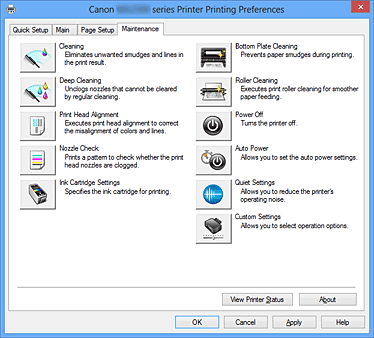
 Temizleme (Cleaning)
Temizleme (Cleaning)
Yazıcı kafası temizleme işlemini gerçekleştirir.
Yazıcı kafası temizleme, yazıcı kafası püskürtme uçlarındaki tıkanıklıkları giderir.
Tüm mürekkep düzeyleri yeteri kadar yüksek olsa bile, yazdırma soluklaştığında veya belirli bir renk yazdırılamadığında temizleme işlemini gerçekleştirin.
 Yoğun Temizleme (Deep Cleaning)
Yoğun Temizleme (Deep Cleaning)
Yoğun temizleme işlemi gerçekleştirir.
İki kez denenen temizleme işlemi yazıcı kafası sorununu çözemezse, yoğun temizleme işlemi gerçekleştirin.
 Not
Not
Yoğun Temizleme (Deep Cleaning) sırasında Temizleme (Cleaning) işleminden daha fazla mürekkep kullanılır.
Yazıcı kafalarını sık sık temizlerseniz, yazıcınızın mürekkebi çok çabuk tükenir.
Bu nedenle, temizlemeyi yalnızca gerekli olduğunda gerçekleştirin.
Temizleme (Cleaning) veya Yoğun Temizleme (Deep Cleaning) seçeneğini tıklattığınızda, Mürekkep Grubu (Ink Group) penceresi görüntülenir.
Yazıcı kafasını temizlemek istediğiniz mürekkep grubunu seçer.
Temizleme veya yoğun temizleme işlemi gerçekleştirmeden önce kontrol etmeniz gereken öğeleri görüntülemek için Başlangıç Denetim Öğeleri (Initial Check Items) seçeneğini tıklatın.
Makine gücünün açık olduğunu kontrol edin ve makinenin kapağını açın.
Her mürekkep için aşağıdaki öğeleri kontrol edin.
Ardından, gerekirse Püskürtme Ucu Denetimi (Nozzle Check) veya Temizleme (Cleaning) işlemini gerçekleştirin.
Kartuşta kalan mürekkep miktarını kontrol edin.
Mürekkep kartuşunu tık sesi duyana kadar tamamen ittiğinizden emin olun.
Mürekkep kartuşuna turuncu bant yapıştırılmışsa, bandı tamamen sökün.
Kalan bant mürekkep çıkışını engeller.
Mürekkep kartuşlarının doğru konumlara takıldığını kontrol edin.
 Yazıcı Kafası Hizalama (Print Head Alignment)
Yazıcı Kafası Hizalama (Print Head Alignment)
Yazıcı kafası hizalaması yazıcı kafalarının yükleme konumlarını düzeltir ve kayan renkleri ve çizgileri geliştirir.
Yazıcı kafasını taktıktan hemen sonra yazıcı kafasını hizalayın.
Yazıcı Kafası Hizalama (Print Head Alignment) seçeneğini tıklattığınızda, Yazıcı Kafası Hizalamasını Başlat (Start Print Head Alignment) iletişim kutusu görüntülenir.
Bu iletişim kutusu, yazıcı kafası için takma konumunu ayarlamanızı veya yazıcı kafası konumu için geçerli ayar değerini yazdırmanızı sağlar.
Yazıcı kafasını hizalar.
Yazıcı kafası hizalaması yazıcı kafalarının yükleme konumlarını düzeltir ve kayan renkleri ve çizgileri geliştirir.
Yazıcı kafasını taktıktan hemen sonra yazıcı kafasını hizalayın.
Yazıcı kafası konumunun geçerli ayar değerini kontrol etmek için bu düğmeyi tıklatın.
Yazıcı kafası konumu için geçerli ayar değerini yazdırır.
Yazıcı kafası konumunu el ile ayarlamak için Yazıcı Kafası Hizalamasını Başlat (Start Print Head Alignment) iletişim kutusunda Yazıcı Kafasını Hizala (Align Print Head) seçeneğini tıklatın ve mesajlarda belirtilen işlemleri gerçekleştirin.
Ardından Yazıcı Kafası Hizalama (Print Head Alignment) iletişim kutusu görüntülenir.
Bu iletişim kutusu, yazdırılan deseni kontrol etmenizi ve yazıcı kafası konumunu ayarlamanızı sağlar.
Yazıcı Kafası Hizalama (Print Head Alignment) desenini görüntüler ve seçilen desenin konumunu kontrol eder.
Doğrudan ekranda deseni tıklatarak da ayarı değiştirebilirsiniz.
Yazdırılan ayar desenlerini karşılaştırın ve en az görünürlüğe sahip beyaz çizgilere veya yatay çizgilere sahip desenin desen numarasını ilgili kutuya girin.
 Not
Not
Yazdırılan deseni nasıl analiz edeceğinizi bilmiyorsanız, bkz. Bilgisayarınızdan Yazıcı Kafası Konumunu Hizalama.
 Püskürtme Ucu Denetimi (Nozzle Check)
Püskürtme Ucu Denetimi (Nozzle Check)
Püskürtme ucu denetim deseni yazdırır.
Yazdırma soluklaşıyorsa veya belirli bir renk yazdırılamıyorsa bu işlevi gerçekleştirin.
Püskürtme ucu denetim deseni yazdırın ve yazıcı kafasının düzgün çalıştığını kontrol edin.
Belirli bir renk için yazdırma sonucu soluksa veya yazdırılmamış herhangi bir bölüm varsa, yazıcı kafasını temizlemek için Temizleme (Cleaning) seçeneğini tıklatın.
Püskürtme ucu denetim desenini yazdırmadan önce denetlemeniz gereken öğelerin listesini görüntülemek için Başlangıç Denetim Öğeleri (Initial Check Items) seçeneğini tıklatın.
Bu işlev mürekkep püskürtme uçlarının herhangi birinin tıkanıp tıkanmadığını kontrol etmenizi sağlayan bir desen yazdırır.
Yazdırma Denetim Deseni (Print Check Pattern) seçeneğini tıklatın. Onay iletisi görüntülendiğinde, Tamam (OK) seçeneğini tıklatın. Ardından Desen Denetimi (Pattern Check) iletişim kutusu görüntülenir.
Yazıcı kafası püskürtme uçları tıkanmamış.
Yazıcı kafası püskürtme uçları tıkanmış olabilir.
Desen Denetimi (Pattern Check) iletişim kutusunu kapatır ve Bakım (Maintenance) sekmesine döner.
Yazıcı kafası temizleme işlemini gerçekleştirir.
Yazıcı kafası temizleme, yazıcı kafası püskürtme uçlarındaki tıkanıklıkları giderir.
Tüm mürekkep düzeyleri yeteri kadar yüksek olsa bile, yazdırma soluklaştığında veya belirli bir renk yazdırılamadığında temizleme işlemini gerçekleştirin.
Makine gücünün açık olduğunu kontrol edin ve makinenin kapağını açın.
Her mürekkep için aşağıdaki öğeleri kontrol edin.
Ardından, gerekirse Püskürtme Ucu Denetimi (Nozzle Check) veya Temizleme (Cleaning) işlemini gerçekleştirin.
Kartuşta kalan mürekkep miktarını kontrol edin.
Mürekkep kartuşunu tık sesi duyana kadar tamamen ittiğinizden emin olun.
Mürekkep kartuşuna turuncu bant yapıştırılmışsa, bandı tamamen sökün.
Kalan bant mürekkep çıkışını engeller.
Mürekkep kartuşlarının doğru konumlara takıldığını kontrol edin.
 Mürekkep Kartuşu Ayarları (Ink Cartridge Settings)
Mürekkep Kartuşu Ayarları (Ink Cartridge Settings)
Mürekkep Kartuşu Ayarları (Ink Cartridge Settings) iletişim kutusu açar.
Kullanmak istediğiniz FINE kartuşunu belirtmek için bu işlevi kullanın.
Mürekkep Kartuşu Ayarları (Ink Cartridge Settings) seçeneğini tıklattığınızda, Mürekkep Kartuşu Ayarları (Ink Cartridge Settings) iletişim kutusu görüntülenir.
Bu özellik, takılı kartuşlardan kullanım amacına en uygun FINE kartuşunu belirtmenize olanak tanır.
FINE kartuşlarından birinin bitmesi ve yenisiyle hemen değiştirilememesi durumunda, mürekkep bulunan diğer FINE kartuşunu belirterek yazdırmaya devam edebilirsiniz.
Yazdırma için kullandığınız FINE kartuşunu seçer.
Yalnızca renkli FINE kartuşunu kullanır.
Yalnızca siyah FINE kartuşunu kullanır.
Makineye takılmış renkli ve siyah FINE kartuşlarını kullanır.
 Önemli
Önemli
Ana (Main) sekmesinde Ortam Türü (Media Type) için Düz Kağıt (Plain Paper) veya Zarf (Envelope) dışında bir ayar seçildiğinde, makine belgeleri yazdırmak için renkli FINE kartuşları kullandığı için Yalnızca Siyah (Black Only) devre dışı olur.
Kullanılmayan FINE kartuşunu yerinden çıkarmayın. FINE kartuşlarından biri yerinden çıkarılırsa, yazdırma işlemi gerçekleşmez.
 Alt Plaka Temizleme (Bottom Plate Cleaning)
Alt Plaka Temizleme (Bottom Plate Cleaning)
Makinenin alt plakasını temizler.
Kağıdın arka yüzünde leke oluşmasını önlemek için çift taraflı yazdırma yapmadan önce Alt Plaka Temizleme (Bottom Plate Cleaning) gerçekleştirin.
Ayrıca yazdırılan sayfada yazdırma verileri dışında bir şeyin neden olduğu mürekkep lekeleri görünüyorsa da Alt Plaka Temizleme (Bottom Plate Cleaning) işlemi gerçekleştirin.
 Silindir Temizleme (Roller Cleaning)
Silindir Temizleme (Roller Cleaning)
Kağıt besleme silindirlerini temizler.
Yazıcının kağıt besleme silindirlerine kağıt tozu yapışırsa, kağıt beslemesi başarısız olabilir.
Bu durumda, yazdırma sonucunu iyileştirmek için kağıt besleme silindirlerini temizleyin.
 Kapalı (Power Off)
Kapalı (Power Off)
Makine sürücüsünden yazıcıyı kapatır.
Makineye ulaşamadığınız için yazıcıda Açma (GÜÇ düğmesine) basamadığınızda, makineyi kapatmak için bu işlevi kullanın.
Makineyi açmak için bu düğmeyi tıklattıktan sonra yazıcıdaki Açma düğmesine (GÜÇ düğmesine) basmanız gerekir.
Bu işlevi kullandığınızda, yazıcıyı yazıcı sürücüsünden açamazsınız.
 Otomatik Güç (Auto Power)
Otomatik Güç (Auto Power)
Otomatik Güç Ayarları (Auto Power Settings) iletişim kutusu açar.
Makineyi otomatik olarak çalıştırma ayarlarını belirtin.
Otomatik güç ayarlarını değiştirmek istiyorsanız, bu işlevi gerçekleştirin.
 Not
Not
Makine kapalıysa veya makine ile bilgisayar arasındaki iletişim devre dışı bırakılmışsa, bilgisayar makine durumunu alamadığından bir hata mesajı görünebilir.
Böyle bir durum gerçekleşirse, bilgisayarınızda belirtilen en son ayarları görüntülemek için Tamam (OK) seçeneğini tıklatın.
Otomatik Güç (Auto Power) seçeneğini tıklattığınızda, Otomatik Güç Ayarları (Auto Power Settings) iletişim kutusu görüntülenir.
Bu iletişim kutusu makine gücünü yazıcı sürücüsünden yönetmenize olanak tanır.
Otomatik güç açma ayarını seçer.
Yazdırma verileri gönderilen makinenin otomatik olarak açılmasını önlemek için Devre Dışı Bırak (Disable) seçeneğini belirtin.
Yazıcının açık olduğundan emin olun ve makine ayarlarını değiştirmek için Tamam (OK) seçeneğini tıklatın.
Yazdırma verileri gönderilen makinenin otomatik olarak açılmasını sağlamak için Etkinleştir (Enable) seçeneğini belirtin.
Otomatik güç kapatma ayarını seçer.
Belirtilen süre içerisinde bir yazıcı sürücü işlemi veya makine işlemi gerçekleştirilmezse, makine kapanır.
 Not
Not
Otomatik açmanın etkinleştirilmesi, otomatik kapatmanın devre dışı bırakılması veya otomatik kapatma için geçiş süresinin devre dışı bırakılması veya uzatılması güç tüketimini artırır.
 Sessizlik Ayarları (Quiet Settings)
Sessizlik Ayarları (Quiet Settings)
Sessizlik Ayarları (Quiet Settings) iletişim kutusu açar.
Sessizlik Ayarları (Quiet Settings) iletişim kutusu makinenin çalışma gürültüsünü azaltan bir ayarı belirtmenizi sağlar.
Bu mod makinenin çalışma gürültüsü, örneğin gece yazdırırken bir sorun oluşturduğunda kullanışlıdır.
Sessiz mod ayarını değiştirmek istediğinizde, bu işlemi gerçekleştirin.
Sessizlik Ayarları (Quiet Settings) seçeneğini tıklattığınızda, Sessizlik Ayarları (Quiet Settings) iletişim kutusu görüntülenir.
Sessizlik Ayarları (Quiet Settings) iletişim kutusu makinenin çalışma gürültüsünü azaltan bir ayarı belirtmenizi sağlar.
Örneğin, makinenin gece çalışırken çıkardığı gürültüyü azaltmak istediğinizde seçin.
Bu işlev kullanıldığında yazdırma hızı azalabilir.
Makineyi normal çalışma gürültüsü düzeyiyle kullanmak istiyorsanız bu seçeneği belirleyin.
Makinenin çalışırken çıkardığı gürültüyü azaltmak istediğinizde bu seçeneği belirleyin.
Belirtilen saatler arasında makinenin çalışırken çıkardığı gürültüyü azaltmak istediğinizde bu seçeneği belirleyin.
Başlangıç saati (Start time) seçeneğini ve etkinleştirilmesini istediğiniz sessiz modunun Bitiş saati (End time) seçeneğini ayarlayın.
İkisi de aynı saate ayarlanırsa, sessiz modu çalışmaz.
 Önemli
Önemli
Sessiz modunu makinenin işletim panelinden, yazıcı sürücüsünden veya ScanGear'den (tarayıcı sürücüsü) ayarlayabilirsiniz.
Sessiz modu nasıl kullanırsanız kullanın, makinenin işletim panelinden işlem yaptığınızda veya bilgisayardan yazdırma ve tarama işlemleri gerçekleştirdiğinizde mod uygulanır.
Belirtilen saatlerde sessiz modu kullan (Use quiet mode during specified hours) için saat belirtirseniz, doğrudan makineden yürütülen işlemler (kopyalama, doğrudan yazdırma, vb.) için sessiz modu uygulanmaz.
 Özel Ayarlar (Custom Settings)
Özel Ayarlar (Custom Settings)
Özel Ayarlar (Custom Settings) iletişim kutusu açar.
Bu yazıcının ayarlarını değiştirmek için bu işlevi gerçekleştirin.
 Not
Not
Yazıcı kapalıysa veya çift yönlü iletişim devre dışı bırakılmışsa, bilgisayar yazıcı durumunu alamadığından bir ileti görünebilir.
Böyle bir durum gerçekleşirse, bilgisayarınızda belirtilen en son ayarları görüntülemek için Tamam (OK) seçeneğini tıklatın.
Özel Ayarlar (Custom Settings) seçeneğini tıklattığınızda, Özel Ayarlar (Custom Settings) iletişim kutusu görüntülenir.
Gerektiğinde, çeşitli makine işletim modları arasında geçiş yapın.
Genellikle, Bakım (Maintenance) sekmesindeki Yazıcı Kafası Hizalama (Print Head Alignment) işlevi otomatik kafa hizalamaya ayarlıdır, ancak el ile kafa hizalamaya değiştirebilirsiniz.
Otomatik kafa hizalama işlemini yapmanızdan sonra bile yazdırma sonuçları tatmin edici değilse, el ile kafa hizalaması yapın.
El ile kafa hizalama gerçekleştirmek için bu onay kutusunu işaretleyin.
Otomatik kafa hizalama gerçekleştirmek için bu onay kutusunun işaretini kaldırın.
Sayfa Yapısı (Page Setup) sekmesinde, Yön (Orientation) seçeneğinde Yatay (Landscape) öğesinin dönüş yönünü değiştirebilirsiniz.
Belgeyi yazdırma sırasında 90 derece sola döndürmek için bu onay kutusunu seçin.
Belgeyi yazdırma sırasında 90 derece sağa döndürmek için bu onay kutusunun seçimini kaldırın.
Sonraki sayfa yazdırılmadan önce makine duraklatılabilir.
Kaydırıcı sağa kaydırıldığında duraklama süresi artırılır, sola kaydırıldığında ise süre azaltılır.
Yazdırılan sayfa kurumadan önce sonraki sayfa çıkarıldığından sayfa lekeleniyorsa, mürekkep kuruma bekleme süresini artırın.
Mürekkep kuruma bekleme süresinin azaltılması yazdırmayı hızlandırır.
Bu işlev Canon IJ XPS önizlemeyi başlatır ve yazdırma geçmişini görüntüler.
 Not
Not
Bu işlevi yalnızca XPS yazıcı sürücüsüyle kullanabilirsiniz.
Canon IJ Durum İzleyici'yi başlatır.
Yazıcı durumunu ve yazdırma işinin nasıl devam ettiğini kontrol etmek istediğinizde, bu işlevi gerçekleştirin.
 Not
Not
XPS yazıcı sürücüsü kullanıyorsanız, "Canon IJ Durum İzleyici" "Canon IJ XPS Durum İzleyici" haline gelir.
Hakkında (About) iletişim kutusu açar.
Yazıcı sürücüsünün sürümü ve telif hakkı bildirimi kontrol edilebilir.
Ayrıca, kullanılacak dil değiştirilebilir.
Hakkında (About) seçeneğini tıklattığınızda, Hakkında (About) iletişim kutusu görüntülenir.
Bu iletişim kutusu sürüm, telif hakkı ve yazıcı sürücüsünün modül listesini görüntüler.
Kullanılacak dili seçebilir ve kurulum penceresinde görüntülenen dili değiştirebilirsiniz.
Yazıcı sürücüsü modüllerini listeler.
Yazıcı sürücüsü kurulum penceresi kullanmak istediğiniz dili belirtir.
 Önemli
Önemli
İstediğiniz dili görüntüleyecek yazı tipi sisteminizde yüklü değilse, karakterler bozuk görünecektir.
Sayfa başına dön
|